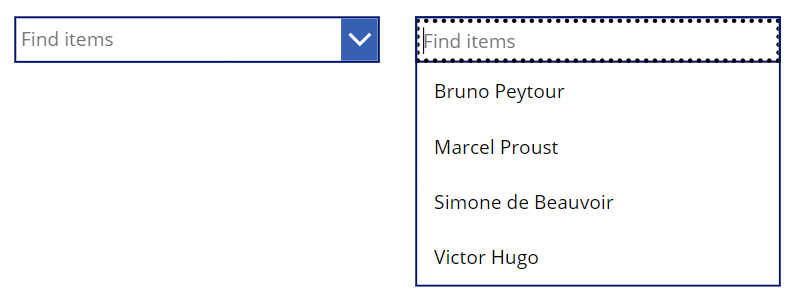Dans SharePoint, vous pouvez créer un champ de type Personne. Ce type de champ permet ainsi – par exemple – d’affecter une ressource (Devis, Fiche Produit, Commande, …) à un collègue.
Ce champ s’appuie sur votre annuaire d’entreprise.
Ajouter un champ Utilisateur dans SharePoint
1. Accéder à la liste SharePoint
2. Cliquer sur Ajouter une colonne
3. Sélectionner Personne
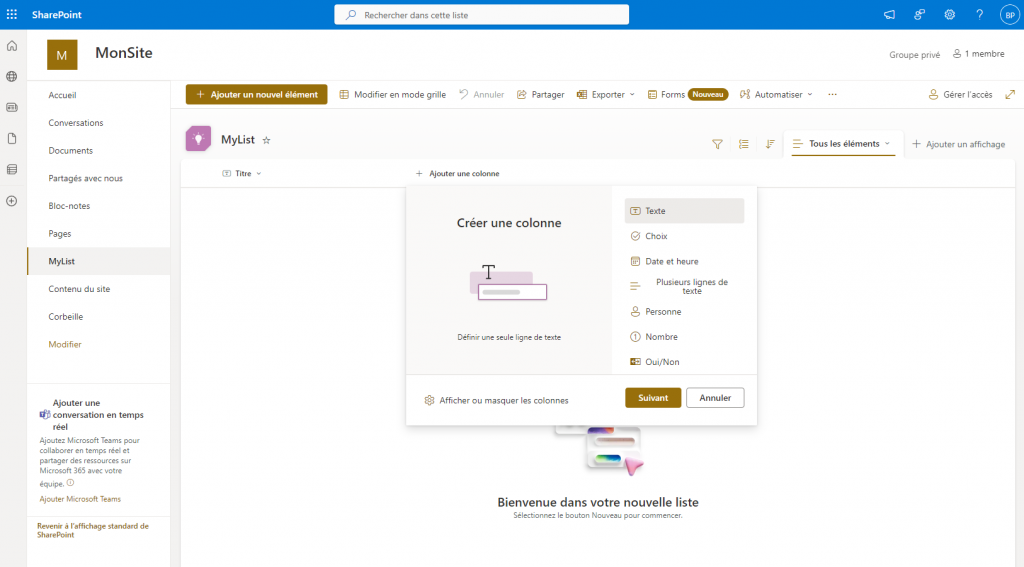
4. Renseigner le nom pour définir le nouveau Champ, puis cliquer sur Enregistrer
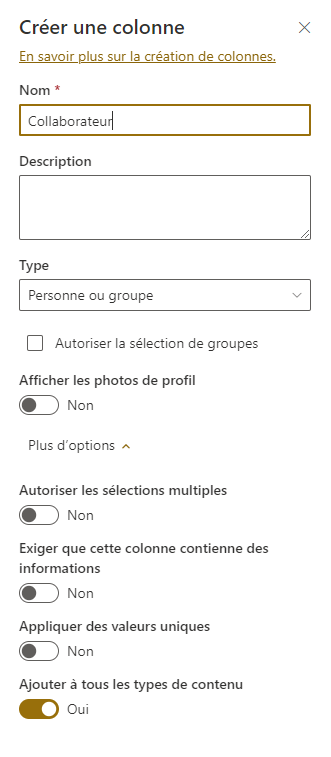
Rechercher un collègue dans PowerApps
Dans PowerApps Studio, nous allons intégrer une liste déroulante permettant de chercher un utilisateur dans votre annuaire d’entreprise, puis de l’ajouter dans SharePoint.
1. Dans PowerApps Studio, cliquer sur l’icône Données à gauche
2. Chercher le connecteur Office 365 puis cliquer pour l’ajouter
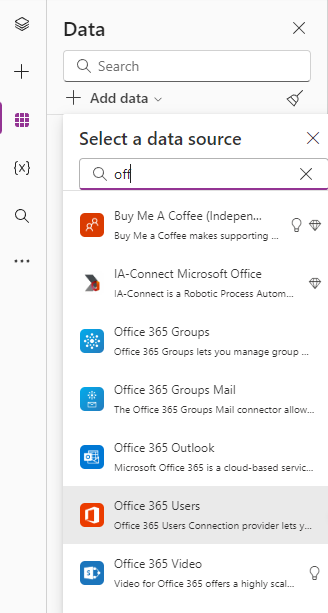
3. Ajouter une ComboBox (Insert > Input > Combobox)
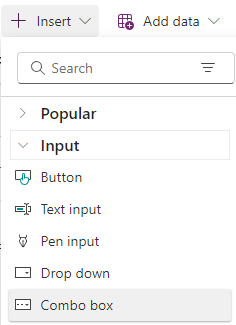
4. Ajouter la formule suivante dans la propriété Items
Office365Users.SearchUser({searchTerm:Self.SearchText})Quelques explications sur la formule.
Office365Users correspond au connecteur que nous venons d’ajouter. Ce connecteur propose différentes fonctions comme SearchUser que nous utilisons.
La méthode SearchUser permet de chercher un utilisateur dans votre annuaire d’entreprise (en réalité c’est l’Active Directory).
searchTerm est une instruction pour dire à la fonction SearchUser l’information que vous souhaitez chercher.
Self.SearchText correspond à la valeur que vous souhaitez rechercher.
5. Passer en mode « Run » en cliquant sur la flèche en haut à droite